意外とかんたん!2D動画を3D動画に変換する方法
自宅で2D動画を3D動画に変換して3D動画を作成したいですか。下記で紹介する2D動画を3D形式に変換する方法をご参考ください。
科学技術の発達につれて、映画館で3D形式の映画を視聴したり、ソニーやパナソニックのビデオカメラに搭載する3D撮影機能で撮影した3D動画を3Dテレビで再生したりすることができますね。3Dメガネで3D動画を再生すれば、まるでその場にいるかのような臨場感を満喫できて、素晴らしいでしょう。
で、通常の2D動画を3D動画形式に変換できますか。実は、専用の3D変換ソフトウェアを使えば、自宅でパソコン上で動画を2Dから3Dに変換できます。本文では、臨場感あふれる思い出を残すために、2D動画を3D動画に変換する方法をご紹介いたしましょう。

2D 3D変換
動画を2Dから3Dに変換できるAiseesoft 動画変換
Aiseesoft 動画変換 究極はMP4、AVI、WMV、MOV、MKV、MTS、M2TS、FLV、M4Vなど様々な動画ファイルにトップ/ボトム 3D、アナグリフ 3D、サイドバイサイド 3Dなどの3D効果を追加して、2D動画を3D化にすることができますので、2D 3D変換ソフトウェアとしておすすめします。無料試用版があり、5分以内の動画を3Dに変換する場合、2D 3D 変換フリーソフトとして使えます。
この2D 3D変換ソフトでは、2D動画を3D動画に変換するだけでなく、通常の動画を4K UHD/HD動画に変換し、動画から音声を抽出してMP3、WAV、WMA、OGG、FLACなどの音声形式に変換し、多数の音声形式を相互的に変換できます。また、動画や音声ファイルをiPhone、iPad、Android、Windowsなどの端末で利用可能なファイル形式に変換できます。
変換機能の他に、動画ファイルに対するカット、クロップ、強化、回転、ウォータマークなどの編集機能を付いていて、出力するビデオ/オーディオビットレート、ビデオフレームレート、オーディオチャンネル、サンプルレートなどのパラメーターを設定可能です。
2D動画を3D動画に変換する方法
では、この2D 3D 変換コンバーターを無料ダウンロード・インストールして、3Dに2D動画を変換する方法をご案内いたします。
ステップ 12D動画を追加
この2D 3D変換アプリを立ち上げ、「ツールボックス」をタップして、「3D作成」>>「ファイルを追加」ボタンをクリックして、3D立体化にしたい2D動画を選択して追加します。
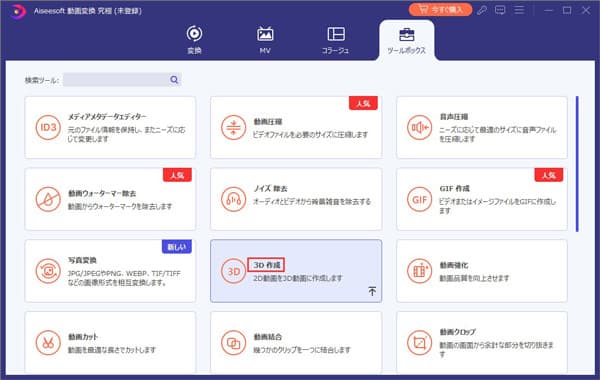
動画ファイルを追加
ステップ 22D動画をカスタマイズ
2D動画に3D立体化効果を追加する他に、回転やクロップ、効果、強化、ウォータマークなどの編集機能で2D動画をカスタマイズできます。例えば、2D動画を上下/左右反転し、2D動画を時計回りまたは反時計回りに90度回転し、2D動画の画面サイズをクロップし、2D動画の輝度、飽和度、コントラスト、色相などを調整し、2D動画にウォータマークを追加することができます。
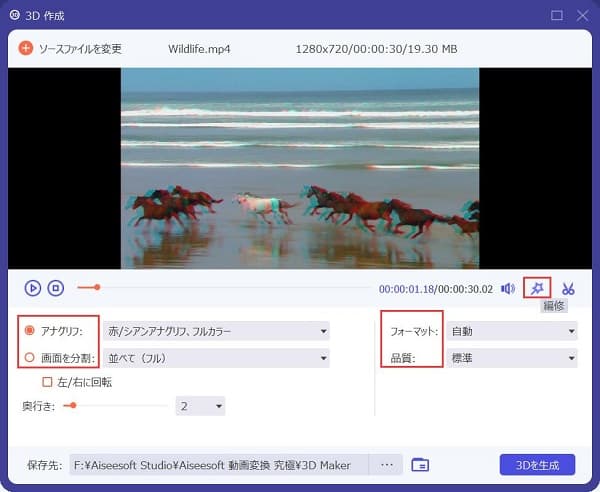
2D動画をカスタマイズ
インタフェースのメニューバーにある「カット」ボタンをクリックすると、開始時点や終了時点を設定して動画から特定な一部だけを切り出せます。

動画ファイルをカット
ステップ 33D動画に生成
最後に「3D作成」ボタンをタップして、2D動画から3D形式に変換し、3D動画を作成することができます。
ご注意
自宅で作成した3D動画を再生するには、3Dに対応したメガネ、テレビ、ディスプレイなどを用意する必要があります。つまり、専用の機器を揃えれば、自宅で本格的な3D動画を楽しめます。
以上は、2D動画を3D動画に変換できるソフトウェア及び2Dを3D化にする方法のご紹介でした。自宅で臨場感あふれる3D動画を作成して楽しみたいなら、ご参考ください。